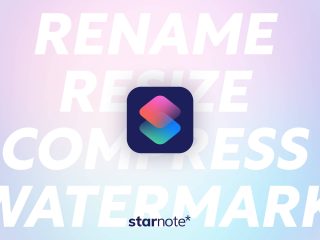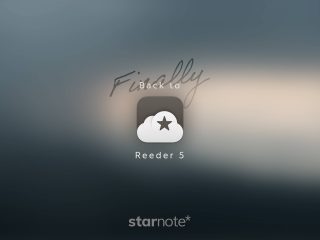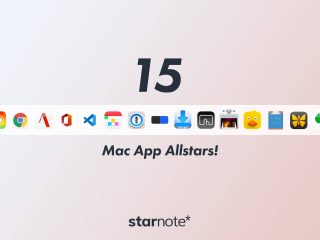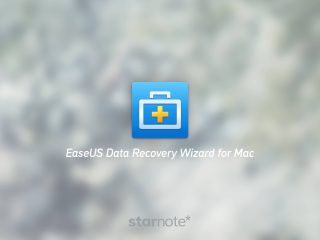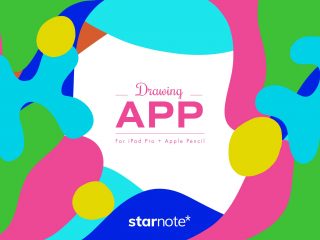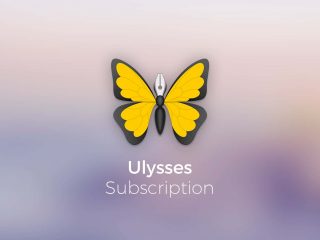バックアップも取ってないのに、間違えて大事なデータを消してしまったという状況を想像してみよう。いや、想像したくないけどさ。例えば卒論のデータを消しちゃったとか、明日の会議の資料を消しちゃったとか、もう想像しただけで冷や汗が出てきそうだ。
そんなときの最後の砦となるのがデータ復旧ソフトなわけです。つまりほとんどの場合、気が動転しているときに使うようなソフトだと思うので、使い勝手がいいに越したことはない。無料で使えればなおよし。
ちょっと欲張りすぎかもしれないけれど、そういう人にちょうどいいソフトがあるんです。
この記事には広告が含まれています。
| おことわり この記事はEaseUS Software社よりPro版のライセンスを無償提供して頂き、レビューしています。当ブログのPR記事に対するポリシーはこちらの記事へ。 |
もくじ
EaseUS Data Recovery Wizard for Macとは?
まずは簡単にソフトの説明から。
「EaseUS Data Recovery Wizard For Mac」はウィザード形式を採用して、クリック操作だけでデータの復旧・復元を可能にさせています。また、画像ファイルのみ/ドキュメントファイルのみ/メールファイルのみといったピンポイント復元が行えるほか、写真などのデータは復元前にプレビュー確認できるのも大きな特徴です。
引用:EaseUS Data Recovery Wizard for Mac公式サイト
ふむふむ。ウィザードをクリックしていくだけで復旧できちゃうのね。これは簡単そうだ。
最新のmacOS Sierraにも正式対応!
動作環境は以下のとおりで、スノレパ以上ならOK。ということは、基本的にIntel Macなら使えちゃうということでしょう。
- macOS Sierra (10.12)
- OS X El Capitan (10.11)
- OS X Yosemite (10.10)
- OS X Mavericks (10.9)
- OS X Mountain Lion (10.8)
- Mac OS X Lion (10.7)
- Mac OS X Snow Leopard (10.6)
特筆すべきは9月20日にリリースされたばかりのmacOS Sierra (10.12) にも正式に対応している点。これは評価高いですよ。
対応するファイル形式も様々!
公式サイトからの引用で失礼しますが、対応しているファイル形式も幅広い。まぁデータ復旧ソフトなので、復旧するファイルの形式自体はあまり関係ない気もします。
| 画像 | JPG/JPEG、TIFF/TIF、PNG、BMP、GIF、PSD、CRW、CR2、NEF、ORF、RAF、SR2、MRW、DCR、WMF、DNG、ERF、RAW、SWF、SVGDWG、NRW、ARW、RW2、KDC、3FR、MEF、PEF、SRW、X3F、DXF、FH11など |
|---|---|
| 音楽 | AIF/AIFF、M4A、MP3、WAV、WMA、APE、MID/MIDI、OGG、AAC、RealAudio、VQFなど |
| 動画 | AVI、MOV、MP4、M4V、3GP、3G2、WMV、ASF、FLV、SWF、MPG(MPEG)、RM(RMVB)、MKV、MXFなど |
| ドキュメント | DOC/DOCX、XLS/XLSX、PPT(PPT/PPTX )、PDF、CWK、HTML(HTM)、INDD、EPS、PAGES、KEY、NUMBERS、VSD、ODT、ODP、ODS、ODG、ODF、RTF、PLIST、TAX、MATなど |
| そのほか | メール、アーカイブ、EXE、SIT/SITX、FCPEVENT、dmgなど |
使い勝手をチェックしてみよう
ここからは実際の画面を見ていきましょう。
起動すると最初にパスワードの入力を求められます。これはmacOS側の仕様なので、特に心配する必要はありません。

こちらが起動画面。Data Recovery Wizardと銘打つだけあって、ウィザード形式のUIをクリックしていくだけなのです。これなら気が動転していても使えますね。

「すべて」を選択してもいいけれど、目的のファイル形式が分かっているならピンポイントで指定してあげたほうが吉。なぜならそれだけスキャンのスピードが速くなるからだ。
「続ける」をクリックするとファイルが保存されていた場所を指定するよう求められる。本体ストレージであれば「Macintosh HD」、外付けドライブであればそれを選択しよう。

ちなみに、復旧に対応しているファイルシステムは以下のとおり。Mac上で使えるものは網羅しているといっても問題なさそう。
- HFS+ = Mac OS 拡張(ジャーナリング)
- HFS X = Mac OS 拡張(大文字/小文字を区別、ジャーナリング)
- FAT16
- FAT32
- exFAT
- NTFS
少し待つと削除されたファイル一覧が出てくるので、目的のファイルにチェックをつけて「リカバリー」をクリックしよう。

続いて保存先を選んで「保存」をクリック。

下のようなポップアップが出てくれば完了だ。ファイル復旧ソフトって初めて使ったんだけど、こんなに簡単に復旧できちゃうんですね。

検出されたファイルは「パス」「種類」「時間」でソート可能。
検出されたファイルは3種類の形式でソートできる。一つは「パス」だ。つまり、復旧したいファイルがあったフォルダを覚えていたらこの方法が早い。
また、削除してしまったフォルダごと復旧したいときもこの方法で行おう。フォルダとその中のファイルをまとめて復旧できる。

次は「種類」でのソート。文字通り、復旧したいファイルが画像なのか動画なのか音楽なのかなど、ファイルの種類でソートする方法。要するに、拡張子別に目的のファイルを見つけることができる。

最後は「時間」でのソート。こちらは「作成日」や「変更日」でソートできる。

目的のファイルが出てこないときは「ディープスキャン」
今試した方法は簡単に見つかったファイルだけを抽出したものだ。もちろんこれだけで目的のファイルが見つかるとは限らない。
もし見つからなかった場合は「ディープスキャン」を試してみよう。時間はかかるけれど、より詳しくスキャンすることで埋もれてしまったファイルも発見できるようになる。

かかる時間はUSB3.0接続の1TB外付けHDDで4時間程度だろうか。全部スキャンしてないけど、2時間くらいで半分までいったので、そのくらいだと思う。
実際に復旧できるかテストしてみる。
ではではお手並み拝見といきましょうか。今回テストした環境は以下のとおり。
テスト環境
Mac本体はMacBook (Retina, 12-inch, Early 2015)。EaseUS Data Recovery Wizard for MacのPro版をインストールしている。

また、復旧させるデータが入ったデバイスはこちらの2つ。いずれもexFAT形式でフォーマットしている。

どちらもUSB3.0接続で、Apple純正の変換アダプタを使ってUSB-Cに接続した。
外付けHDD編
ディープスキャンで検出されたパワーポイントファイルを復旧させてみる。

え、消したはずのファイルがこんなに簡単に復旧できちゃうの? なんか怖くなってきた。

USBメモリ編
こちらは簡易スキャンで検出されたJPEG画像ファイルを復旧させてみる。

すると、ドン! 簡単に復旧できちゃった。HDDだけじゃなくてフラッシュメモリでも復旧できちゃうんですね〜。

運が悪かったら失敗することも。
復旧できる確率は必ずしも100%というわけではない。削除されたファイルに別のファイルが上書きされてしまうと、完全なデータは復旧できないからだ。一例はこちら。

こればっかりは運次第なので、別のファイルが上書きされる前にできるだけ早く復旧を試みた方がよさそう。
紛失に気づいたら、できるだけ早く復旧を。
ここまで「EaseUS Data Recovery Wizard for Mac」をレビューしてきたが、まとめると以下のとおり。
- ウィザード形式で非常に使いやすいソフト。
- 無料版で2GBまでの復旧が可能。
- HDDもフラッシュメモリもどちらもOK。
- 別のデータが上書きされる前に、できるだけ早く復旧すべし。
別のデータが上書きされてしまったらどのツールを使っても復旧の可能性はグンと下がるので、気づいた時点で復旧を試みたい。「EaseUS Data Recovery Wizard for Mac」はこのような非常事態のときに頼りになるソフトだと感じた。
ダウンロードは公式サイトからどうぞ!